Készüljön fel, mert az iOS 11 meg fogja tenni az iPadet, és teljesen más módon jár el. Az Apple a multitasking frontot és a központot iOS 11-vel helyezi el, így az iPad erősebb és rugalmasabb eszköz. Valószínűleg az iOS 11-re történő frissítés után élvezni fogják az iPad újratelepített multitasking képességeit, de a változások egy kicsit megszoknak. Hetekig használom az iOS 11 bétát; itt öt nagy változás vezetett az iPad útjába, amikor az Apple az új sorrendjét és az iOS 11-et dobja szeptember 12-én.
1. Újratervezett dokkoló
Az első dolog, amit észrevesz, a dokk másnak tűnik. Ez már nem fut élre, hanem MacBook-szerű. Sokkal több alkalmazást tud tartani, mint az iOS 10 dokkoló - akár 15, az iPad méretétől függően. És anélkül férhet hozzá, hogy vissza kell térnie a kezdőképernyőre - ez mindig csak egy ujjlenyomat. Húzza felfelé a képernyő alsó szélét, hogy felhívja a dokkolót, még akkor is, ha egy alkalmazás nyitva van.
A Dock jobb oldalán három alkalmazás is látható, amelyeket egy kis osztó választ el a többitől. A Siri javasolja ezeket az alkalmazásokat, amelyek alapján a legutóbb az iPaden használt alkalmazásokat és az iPhone-on vagy Mac-en jelenleg megnyitott alkalmazásokat használják.
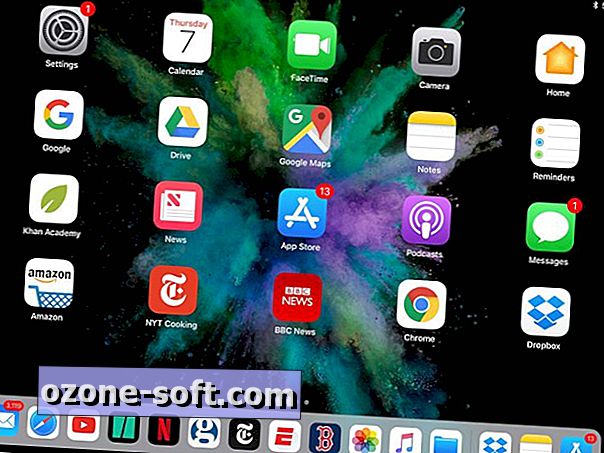
2. Az alkalmazásváltó és a vezérlőpult csatlakoztatva van
Az App Switcher és a Control Panel megkapta a makeovers-t, és most együtt élnek. Húzza felfelé az alsó részből, vagy kétszer érintse meg az otthoni gombot, és meglátja az újonnan összeállított erőket - nevezzük az App Panel Control Switcher-nek. Nem? Ezután készítsük el saját nevét. Bármit is akarsz hívni, megtalálja a legutóbb használt, a bal oldalon található alkalmazások miniatűrjeit, amelyeket megérinthetsz a megnyitáshoz vagy az ujjlenyomathoz, hogy kényszerítsd a zárást. A Vezérlőpult jobbra ül. Elveszíti a kétrétegű elrendezését, és most a beállításokat és a gyorsbillentyűket közvetlenül a médiavezérlőknek biztosítja.
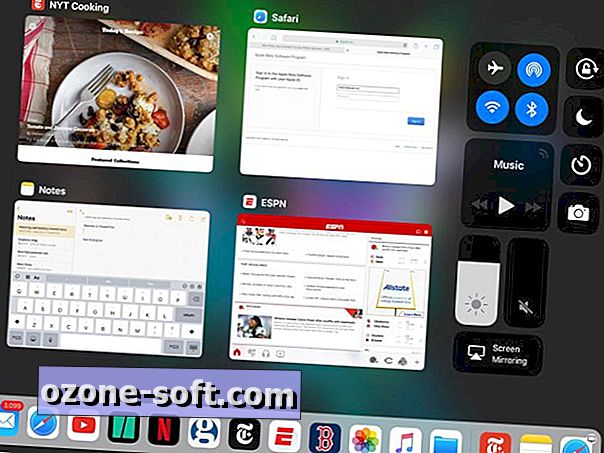
3. Húzza át a többfeladatos feladatot
Az iOS 11-ben elvégzendő húzás és csepegés mennyisége az iPad érzésének köszönhetően egy mini, érintőképernyős MacBook. Húzhat egy alkalmazást a dokkolóból, hogy megnyithassa azt egy másik alkalmazás tetején a Diavetítés módban. A második alkalmazás egy keskeny panelen helyezkedik el, amelyet a képernyő bal vagy jobb szélén helyezhet el. Húzza le a bal széltől, hogy elrejtse azt, vagy húzza le, hogy megnyissa azt a Split nézetben a képernyőn megjelenő ingatlanok igazságosabb elosztása érdekében.
A Slide Over nagyszerű ahhoz, hogy a Zenei alkalmazás lapjait az aktuális alkalmazás elhagyása nélkül tartsa, de még jobb, mint a gyors pillantások, mert a fényképek, hivatkozások, fájlok és szövegek egyik alkalmazásból a másikra húzásával húzhatja át. A béta egy kicsit megüt, vagy hiányzik, de az iOS 11 sokkal könnyebb beilleszteni a képeket és linkeket az e-mailekbe és szövegekbe.
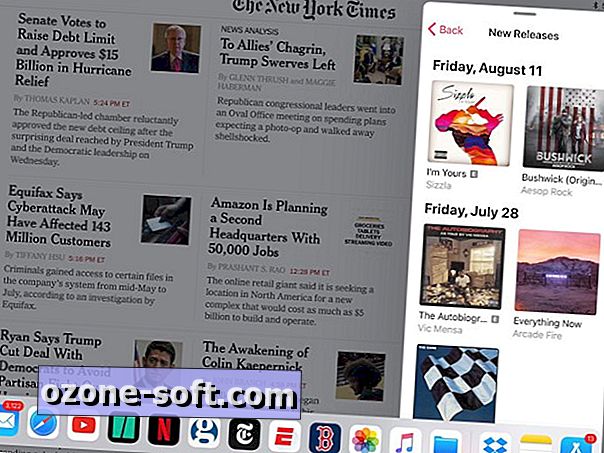
4. Végül a Fájlok alkalmazás
A Mac-szerű multitasking képességei mellett az iPad megkapja a MacOS Finder alkalmazás verzióját. Az iOS 11 rendszerben egyszerűen a Fájlok alkalmazás. Meg fogja találni az új Dock-ban. A Fájlok alkalmazás helyettesíti az iCloud Drive alkalmazást, amelyet valószínűleg sohasem érint. Az összes olyan iPad-alkalmazásban létrehozott fájlt összegyűjti, valamint az iCloud Drive-ban tárolt fájlokat. Lehetővé teszi továbbá, hogy csatlakozzon más felhőszolgáltatásokhoz, beleértve a Dropboxot, a Google Drive-ot és a Boxot is. Csatlakoztattam a Google Drive és a Dropbox fiókjaimat, és csalódott voltam, hogy a Fájlok alkalmazás segítségével külön és kisebb ablakban navigálhatok, és nem csak a rendszeres, teljes képernyős Fájlok alkalmazás felületet fordítom a választott felhőszolgáltatásra.
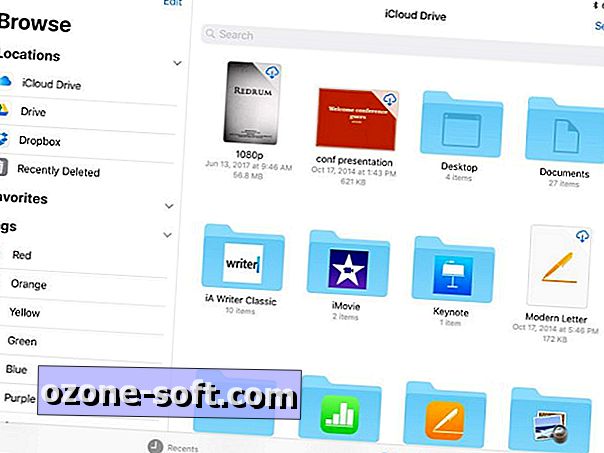
5. Új billentyűzetkiosztás
Az iPad képernyőn megjelenő billentyűzete megkönnyíti a számok és szimbólumok beírását, de leginkább izgatott vagyok a gyors hozzáférésért, amit a hashtag szimbólum (#psyched) biztosít. Nem kell többé a másodlagos billentyűzet-elrendezésre váltania, hogy beírjon egy számot vagy egy @ vagy egy # vagy más szimbólumot. A kulcsok kettős leképezése az iOS 11-ben; a másodlagos szimbólum beviteléhez (szürke színnel felsorolva az egyes gombok betűje fölött), csak meg kell tennie egy apró törlést a kulcson. Ha elég idős vagy, úgy érezte, egy kicsit hasonlít egy 1-es tárcsázásra egy régi rotációs telefonon.
Az új billentyűzet kialakítása végül figyelembe veszi a hashtag népszerűségét. Az iOS 10 rendszeren két szintet kellett fúrnia, hogy megkeresse - egyszer megérintve a számbillentyűzetre való belépéshez, majd ismét a szimbólumok billentyűzetéhez (#lame). Most, az egyik gyorsbillentyű lefelé az S-kulcson, úgy lesz, mint egy #boss.
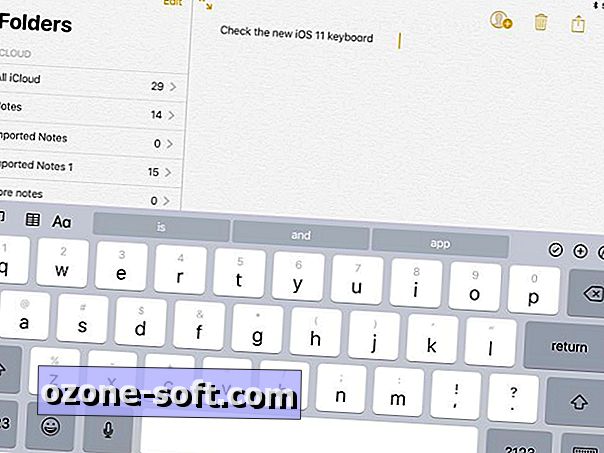
További információ: Az iOS 11 új funkcióinak megtekintése













Hagyjuk Meg Véleményét